DCP-J100
FAQ & Fehlerbehebung |
Eine zweiseitige Kopie machen. (Duplex)
Das beidseitige Kopieren eines einzelnen Blatts wird als Duplex-Kopieren bezeichnet.
Ihr Brother-Gerät verfügt nicht über eine integrierte Duplex-Kopierfunktion. Sie können jedoch manuell Duplexkopien erstellen, indem Sie auf einer Seite eines Blattes Papier kopieren, die gedruckte Seite wieder in das Papierfach des Geräts einlegen und dann auf der anderen Seite kopieren.
Gehen Sie wie folgt vor, um mit dem Flachscannerglas eine Duplexkopie zu erstellen:
- Öffnen Sie die Vorlagenabdeckung.
-
Legen Sie die erste zu kopierende Seite mit der bedruckten Seite nach unten auf das Flachscannerglas.
Verwenden Sie die Dokumentführungslinien in der linken oberen Ecke des Flachscannerglases, um das Dokument besser positionieren zu können. -
Schließen Sie die Dokumentabdeckung.
Wenn Sie ein Buch oder ein dickes Dokument scannen, drücken Sie nicht auf die Dokumentabdeckung. - Drücken Sie (Kopieren). <Für Touchscreen Modelle>
-
Führen Sie einen der folgenden Schritte aus:
- Drücken Sie Start S&W für eine schwarzweiß Kopie.
- Drücken Sie Start Farbe für eine Farbkopie.
Das Gerät druckt die erste Seite Ihrer Kopie. - Entfernen Sie die gedruckte Seite aus dem Brother-Gerät.
-
Führen Sie einen der folgenden Schritte aus:
- Wenn Sie nur Text gedruckt haben, fahren Sie mit SCHRITT 8 fort.
-
Wenn Sie ein Bild gedruckt haben, gehen Sie wie folgt vor:
- Warten Sie 5 Minuten, damit die Tinte auf der gedruckten Seite trocknen kann.
- Schritt 8.
-
Leeren Sie das Papierfach vollständig.
Legen Sie die gedruckten Seiten nicht oben auf einen Stapel unbedrucktes Papier. -
Legen Sie die gedruckten Seiten wieder in das Papierfach ein. Legen Sie dabei zuerst die obere Seite mit der bedruckten Seite nach oben und dann die leere Seite nach unten ein.
Stellen Sie sicher, dass die Seiten vollständig flach sind, bevor Sie sie wieder in das Papierfach einlegen
- Wenn Sie im Hochformat drucken, legen Sie das Papier so ein, dass sich die oberen Kanten der Bilder an der Rückseite des Fachs befinden
- Wenn Sie im Querformat drucken, legen Sie das Papier so ein, dass sich die oberen Kanten der Bilder an der rechten Seite des Fachs befinden
Ausrichtung des Papiers Für Portrait Für Querformat 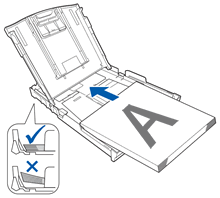
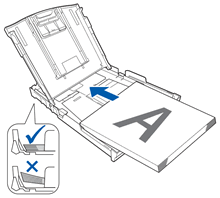
- Öffnen Sie die Vorlagenabdeckung.
-
Legen Sie die zweite zu kopierende Seite mit der bedruckten Seite nach unten auf das Flachscannerglas.
Verwenden Sie die Dokumentführungslinien in der linken oberen Ecke des Flachscannerglases, um das Dokument besser positionieren zu können. - Schließen Sie die Vorlagenabdeckung.
- Drücken Sie (Kopieren). <Für Touchscreen Modelle>
-
Führen Sie einen der folgenden Schritte aus:
- Drücken Sie Start S&W für eine schwarzweiß Kopie.
- Drücken Sie Start Farbe für eine Farbkopie.
Das Gerät wird auf die Rückseite der Seite kopiert.
Rückmeldung zum Inhalt
Helfen Sie uns dabei, unseren Support zu verbessern und geben Sie uns unten Ihre Rückmeldung.
